wsappx進程一直占用Win10內(nèi)存怎么辦?Win10因為wsappx進程卡死怎么辦?
很多用戶都遇到了同樣一個問題,那就是一個叫做wsappx的進程占據(jù)了電腦過多的內(nèi)存,導致電腦卡頓死機,這該怎么辦呢?wsappx是一個什么樣的進程呢?能否將它終止來解決電腦死機的問題呢?這一切問題的答案就在下文,想要詳細了解的用戶看下文吧。
具體步驟:
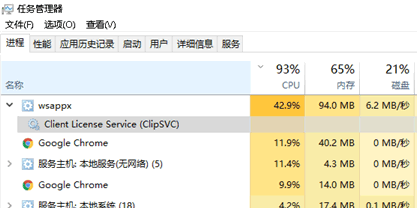
如果展開wsappx,會發(fā)現(xiàn)通常顯示Client License Service (ClipSVC)或AppX Deployment Service (AppXSVC)這兩個進程。我們能在服務管理器中找到這二者的身影:
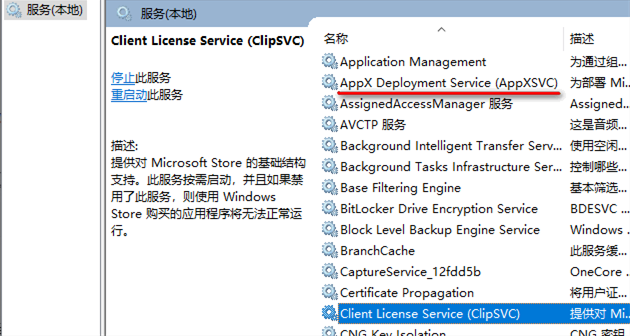
查看Client License Service (ClipSVC)服務的屬性。如圖:
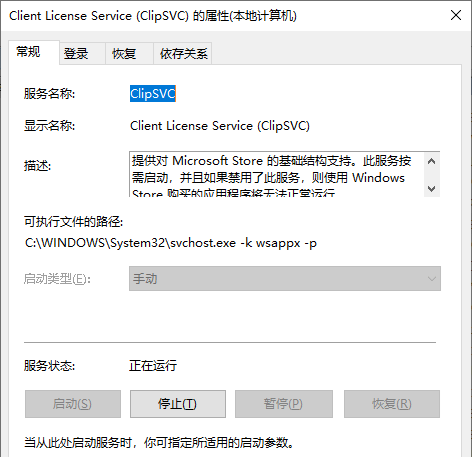
可以看到對它的描述是:
提供對 Microsoft Store 的基礎(chǔ)結(jié)構(gòu)支持。此服務按需啟動,并且如果禁用了此服務,則使用 Windows Store 購買的應用程序?qū)o法正常運行。
查看AppX Deployment Service (AppXSVC)服務的屬性。如圖:
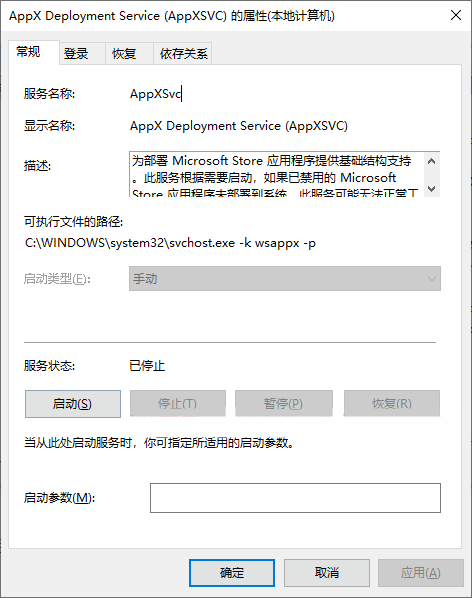
則描述為:
為部署 Microsoft Store 應用程序提供基礎(chǔ)結(jié)構(gòu)支持。此服務根據(jù)需要啟動,如果已禁用的 Microsoft Store 應用程序未部署到系統(tǒng),此服務可能無法正常工作。
并且這二者的可執(zhí)行文件的路徑均為:
C:WINDOWSsystem32svchost.exe -k wsappx -p
所以無論是ClipSVC,還是AppXSVC,總之wsappx都和Microsoft Store應用商店有關(guān)。
而wsappx經(jīng)常占用系統(tǒng)資源過多,則與Microsoft Store的自動更新應用機制有關(guān),所以關(guān)閉自動更新應用即可解決問題。方法如下:
打開Microsoft Store,點擊窗口右上角的三點狀的“查看更多”圖標,在彈出的菜單中選擇“設(shè)置”。如圖:
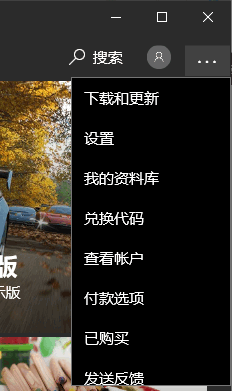
在打開的“設(shè)置”界面中即可看到“自動更新應用”設(shè)置項。如圖:
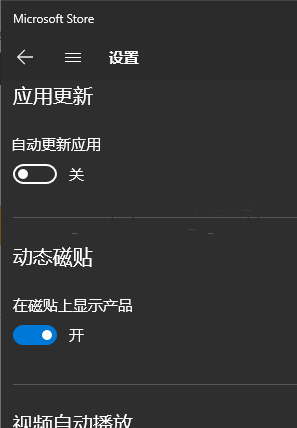
把它設(shè)置為“關(guān)”即可。
這樣一般情況下就不會再出現(xiàn)wsappx占用資源過多的情況了。
相關(guān)文章:
1. Ubuntu18.04LTS正式登陸Windows10微軟商店!2. 使用REG注冊表文件添加、修改或刪除注冊表鍵值和子項介紹3. 解決win10藍屏提示bad system config info的問題4. 電腦怎么同時使用Windows和Linux雙系統(tǒng)?5. Win10 20H2怎么升級21H1 怎么升級win10系統(tǒng)版本到21H16. 趣味教程:12步讓Windows變Linux7. Windows7操作系統(tǒng)無法玩魔獸3的問題8. Windows11修復ipconfig命令教程分享9. Windows11創(chuàng)建系統(tǒng)映像技巧分享10. Windows10無法打開CMD命令提示符窗口怎么辦?

 網(wǎng)公網(wǎng)安備
網(wǎng)公網(wǎng)安備